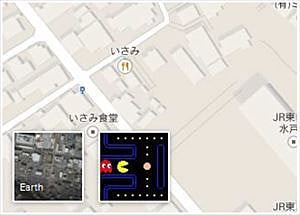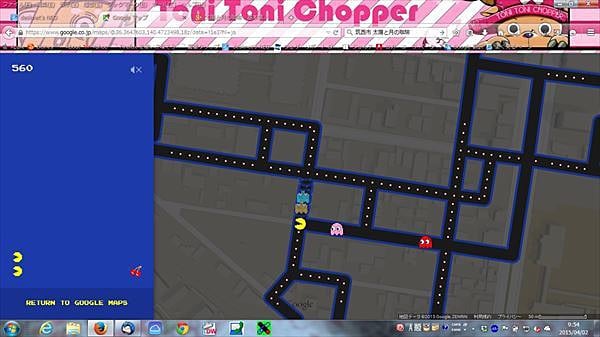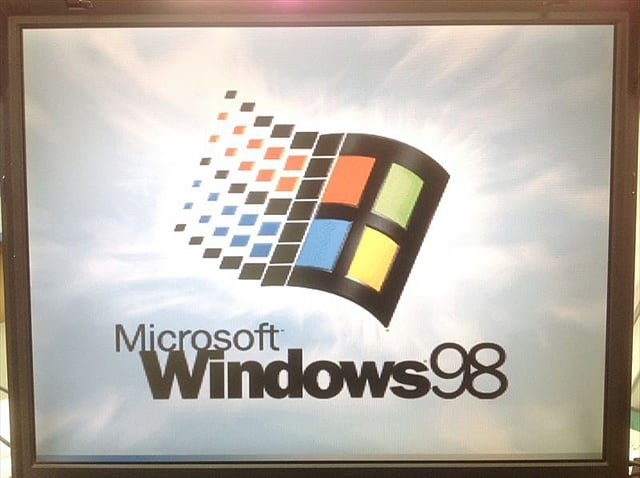こちらIT推進室
地図がパックマン?
2015-04-02
今朝Googleマップを見てたら画面下に見慣れないアイコンがあることに気がつきました。
また何か新機能が追加されたのかと思い何気なくクリックしたら
なんと地図がパックマンになってしまいました!!
\(@o@;)/!ウィルスに感染した!?
と驚きつつも、←↑→↓を押してみるとちゃんとプレイできる!
元の画面にも戻れる!
検索してみたらGoogleのエイプリルフール企画だったみたいですね。
でも4月2日時点でまだプレイできるということは、しばらくは遊べるのかな。
しかし、インターネットを閲覧中に見知らぬアイコンを見つけても迂闊にクリックしてはいけません!
ウィルスやマルウェアに感染したり、危険なサイトに飛ばされる恐れがあります!
くれぐれも注意しましょう。
Windows10無償アップグレード!
2015-01-23
MicrosoftがWindows7、8.1からWindows10へのアップグレードを1年間限定で無償化すると発表しました!
現在会社のPCはほとんどがWindows7、7はメインのサポートは既に終了して5年間の延長サポートに入っています。会社のPCは5年後にはほとんどがリース切れとなるので問題ないのですが、悩ましいのは今年入れ換え予定のPCです。
使いなれた7(8.1のダウングレード版)にしようか、使いにくくてもサポートに余裕のある8.1にしようか、それとも少し待って最新版の10にしようか迷っていました。
”無償アップグレード”が可能ならば、当然アップグレードを視野に入れた選択肢も出てくるわけで、さらに悩ましくなってしまいました。
でも自宅のPCは、迷わず7から10へアップグレードします!!
現場のハイテク化がすごすぎる!
2015-01-22
かつてはOA(Office automation)化により事務の仕事は大きく変革してきました。その流れは今もとどまることを知りません。
しかし現場では機械化こそ進んだものの、autometion化は遅々として進みませんでした。それがここ数年、国土交通省の「情報化施工」推進の影響か、現場のautometion化が現実のものとして見え始めました。
そしてとうとうこんなものまで登場するに至っては、もう驚きとしか言いようがありません。
ダウンロードしたExcelファイルに入力できない
2015-01-21
久々にチョット面倒な問題が飛び込んできました。
役所に提出する書類を作るために国土交通省のサイトからダウンロードしたExcelファイルを開いたら入力ができないというのです。
問題のファイルを送ってもらい私のPCで開いてみると、入力個所以外はロックされていて入力できないうえに、いたるところにチェックボックスやオプションボックス、リストから選択するコンボボックスなどのActiveコントロールが配置され、それらの入力が全くできない状態でした。
マクロも組んであったので、一応セキュリティセンターの設定を確認しましたが、思った通り問題ありませんでした。Excelのバージョンの違いかとも思いましたが、私のPCのOfficeは2007なので考えにくい。シートには保護がかけれれているので、入力セル以外は何もできないし、チョットお手上げ状態でした。
それでも何かヒントが得られないかと思い、試しに隣の席のPCで同じファイルを開いてみると、ちゃんと入力できるじゃありませんか!隣のPCもExcelは2007、でもWindowsは私のは7で隣はVista、このあたりにヒントが隠れていそうです。
そこでネットで検索してみると、有りました!なんとWindowsUpdateでインストールされたセキュリティファイルが影響しているようなのです。
早速このブログに書かれていた通りセキュリティプログラムをアンインストールすると、あっさり入力できるようになりました!そこでお礼のコメントを書こうとしたら、コメント欄に「これでは再発してしまうので続報を書いた」というご自身の書き込み。
確かにWindowsUpdateが実行されればセキュリティプログラムは元に戻ってしまいます。試しに手動でUpdateしてみたら、案の定また入力できなくなってしまいました。これでは根本的な解決にはなりません。そこで「続報」に書かれていた「.exd」ファイルを削除すると再び入力できるようになりました。
それって本当に「いいね」でいいの?
2014-12-16
先日facebookを見ていたら「隣の家から出火して自宅か類焼してしまいました」という投稿に何件も「いいね」が押されていました。
私としてはどうしても納得いきませんでした。「家が燃えたのに「いいね」はないだろう!?」そう思えてなりません。
押した方は励ましやお見舞いの意味で押したのでしょうが、それならコメントに「大変でしたね」とか「何か手伝えることがあったら言ってください」とか書きこんであげればいいのにと思ってしまうのは私がジジィだから?
まさか自分のブログやfacebookでつぷやくわけにはいかないので、こんなところで愚痴ってしまいました(笑)
私としてはどうしても納得いきませんでした。「家が燃えたのに「いいね」はないだろう!?」そう思えてなりません。
押した方は励ましやお見舞いの意味で押したのでしょうが、それならコメントに「大変でしたね」とか「何か手伝えることがあったら言ってください」とか書きこんであげればいいのにと思ってしまうのは私がジジィだから?
まさか自分のブログやfacebookでつぷやくわけにはいかないので、こんなところで愚痴ってしまいました(笑)
年賀状の宛名を楽に印刷したい
2014-12-11
『年賀状の宛名を楽に印刷したい』
前回無料の宛名書きソフトとして郵便事業株式会社つまり郵便局が提供している無料の無料ソフトを紹介しました。
http://yubin-nenga.jp/design_kit/
これ以外にも無料のソフトがあったので紹介します。
このソフトは、はがき以外にも封筒やラベル印刷、のし印刷、郵便振替用紙印刷もできる優れモノです。
「Aprint(エープリント)」
http://www.vector.co.jp/soft/winnt/writing/se130034.html
↑のリンクを開くと「ダウンロードページへ」というバナーと「シェアレジでのお支払い Aprint
価格: 1,188円(税・手数料込)カートに入れる」というバナーがあります。
このソフトは基本無料ですが、寄付も受け付けているのでこのような表示になています。迷わず「ダウンロードページ」に進んで「このソフトを今すぐダウンロード」をクリックしてください。
このソフトが気に入ったという方はソフトのヘルプから寄付の手続きできるようになっているので、作者に寄付してあげてください。
前回無料の宛名書きソフトとして郵便事業株式会社つまり郵便局が提供している無料の無料ソフトを紹介しました。
http://yubin-nenga.jp/design_kit/
これ以外にも無料のソフトがあったので紹介します。
このソフトは、はがき以外にも封筒やラベル印刷、のし印刷、郵便振替用紙印刷もできる優れモノです。
「Aprint(エープリント)」
http://www.vector.co.jp/soft/winnt/writing/se130034.html
↑のリンクを開くと「ダウンロードページへ」というバナーと「シェアレジでのお支払い Aprint
価格: 1,188円(税・手数料込)カートに入れる」というバナーがあります。
このソフトは基本無料ですが、寄付も受け付けているのでこのような表示になています。迷わず「ダウンロードページ」に進んで「このソフトを今すぐダウンロード」をクリックしてください。
このソフトが気に入ったという方はソフトのヘルプから寄付の手続きできるようになっているので、作者に寄付してあげてください。
年賀状お助けサイト
2014-12-03
今年も残すところあと20日を切りましたが、年賀状はもう書き始めましたか?年末は仕事もプライベートも忙しくついついギリギリになって慌てて書く方が多いのではないでしょうか。
そこで少しでも年賀状作成の手を抜く、いえお手伝いをしてくれるサイトをご紹介します。
まず当社でも付き合いのあるXEROXとRICOHのサイト。
XEROXはWord形式、RICOHはWordとJPG形式でデータがダウンロードできます。
XEROX「素材・テンプレート集」
http://www.fujixerox.co.jp/support/howto/tool/
RICOH「プリントアウトファクトリー」
http://www.printout.jp/
上記二つで気に入ったものがなければ、ここにそれ以外のフリーの年賀状テンプレートサイトがまとめられているのでこちらからどうぞ。
http://matome.naver.jp/odai/2139716200844856601
ただしこちらは全てをチェックしたわけではありません。サイトによっては危険な”広告”が表示される可能性もあるので、間違ってクリックしないように注意してください。
表(宛名)も印刷したいという方にはこちらがおススメ。
郵便事業株式会社つまり郵便局が提供している無料の無料ソフトです。
http://yubin-nenga.jp/design_kit/
私も以前は使っていましたが、使い勝手の悪さやセンスの悪さが気になって使うのをやめてしまいました(笑)
でも裏面は他からダウンロードした画像データも使えるし、バージョンアップしてるので以前よりは使いやすくなっていると思います。何より「無料」だからと割り切れば問題のないソフトだと思います。
そこで少しでも年賀状作成の手を抜く、いえお手伝いをしてくれるサイトをご紹介します。
まず当社でも付き合いのあるXEROXとRICOHのサイト。
XEROXはWord形式、RICOHはWordとJPG形式でデータがダウンロードできます。
XEROX「素材・テンプレート集」
http://www.fujixerox.co.jp/support/howto/tool/
RICOH「プリントアウトファクトリー」
http://www.printout.jp/
上記二つで気に入ったものがなければ、ここにそれ以外のフリーの年賀状テンプレートサイトがまとめられているのでこちらからどうぞ。
http://matome.naver.jp/odai/2139716200844856601
ただしこちらは全てをチェックしたわけではありません。サイトによっては危険な”広告”が表示される可能性もあるので、間違ってクリックしないように注意してください。
表(宛名)も印刷したいという方にはこちらがおススメ。
郵便事業株式会社つまり郵便局が提供している無料の無料ソフトです。
http://yubin-nenga.jp/design_kit/
私も以前は使っていましたが、使い勝手の悪さやセンスの悪さが気になって使うのをやめてしまいました(笑)
でも裏面は他からダウンロードした画像データも使えるし、バージョンアップしてるので以前よりは使いやすくなっていると思います。何より「無料」だからと割り切れば問題のないソフトだと思います。
全天球カメラ「Theta」
2014-10-17
最近施工事例の写真撮影用にRICOHのTheta(シータ)というカメラを買いました。
これは「全天球カメラ」と言って、上下左右360°のパノラマ写真が一発で撮れる優れもののカメラです。
今のところ、完成した建築物件の屋内写真を撮っていますが、これからもっと色々なものを撮ってみたいと思っています。
https://theta360.com/ja/
今のところ、完成した建築物件の屋内写真を撮っていますが、これからもっと色々なものを撮ってみたいと思っています。
https://theta360.com/ja/
これはもう骨董品?
2014-10-01
今日古いパソコンを処分するため、データや設定の消去をしようとスイッチを入れたら、びっくりして椅子から落ちそうになりました。なんと「Windows98」の起動画面が現れたのです。
世の中はもうWindows8の時代、XPのサポートも終了して半年になるというのに「98」だなんて(知らない人いるかもしれないので、Microsoft Windowsは1991年に発売された3.0から3.1→95→98→Me→XP→Vista→7→8と続くのです)、懐かしさのあまり起動画面を写真に撮ってしまいました(笑)
懐かしがってばかりもいられないので、とにかくデータを消去してコントロールパネルからアカウントを…削除できない?変更も?!いけない、すっかり忘れてる!仕方がないのでググってみたらありました。98のアカウント変更は、え?レジストリをいじるの?でも表示されてる項目がこっちのPCにはないし…エイヤッでそれらしいところ探したら、今度は沢山ありすぎてどこを直せばいいか分からない。レジストリは下手にいじると最悪PCが動かなくなってしまう。
他に方法はない?さらにググってみるとありました。「窓の手」というフリーソフトを使えば何とかなりそうです。「窓の手」とはまた懐かしいソフトが出てきました。しかしどうやってインストールする?このPCを直接ネットにつなぐのは危険すぎる。なのでUSBメモリーにコピーして…98用のドライバーがない(-_-;)。そうだ、このPCと一緒にあった外付けFDドライブ(このPCはFDドライブ内蔵なのに、なぜが外付けFDドライブが一緒にあった)を私のPCにつないでフロッピーを使ってインストールしようとしたら外付けFDのIFはSCSI、SCSIアダプターはとうの昔に処分しちゃった(T_T)。
もうこうなったらあとはCDに焼くしかない!確かCDRWがどこかにあったはず、と机の引出しをひっくり返してみたけど、ない。しょうがないのでもったいないけど電子納品用のCDRに焼いて、何とか作業を終了しました。めでたしめでたし。
印刷できない4
2012-10-10
このコーナーの記事「印刷ができない3」のコメントに「Windows7のWindows Live フォトギャラリーで写真を印刷するとエラーになってしまう、どうしたらいいか」というご質問をいただきました。
まさか外部の方からご質問をいただくとは思ってなかったので、少々驚いているのですが、せっかくなので私にわかる範囲で考えてみたいと思います。
実は私のPCも4月にXPからWindows7にアップグレードしました(もともと7だったものを業務用ソフトの都合でXPにダウングレードしてあったので、それを元に戻しただけですが)。
Windows7はWindows Liveに色々なソフトがあり、私も動画の編集にムービーメーカーを使っています。
フォトギャラリーも色々とおもしろい機能があり興味深いのですが、指定したフォルダ内の画像ファイルを全て取り込んでしまうので、私としてはちょっと煩わしく感じて使用していません。
ただインストールはしてあるので確認してみたのですが、私のPCでは特に問題なく印刷できました。
情報が少ないのであまり正確なところはお答えできないのですが、ご質問の内容からもしかしたらプリンタドライバーに問題があるのではないかと思いました。
しかし必ずそうだとは言い切れないので以下のことをご確認ください。
1)全ての写真が印刷できないのでしょうか?
たとえばダウンロードした画像ファイルなども印刷できませんか?
もし他の画像ファイルが印刷できる場合は写真のファイル形式かサイズに問題があるかもしれません。
また念のため印刷しようとしているファイルが格納されているフォルダも確認してください。CDやDVDにある画像ファイルはフォトギャラリーでは印刷できないという回答がネット上にありましたので。
2)他のソフトからは印刷できますか?
同じファイルをWindows フォト ビューアーやペイントなど他のソフトで印刷してみてください。
また全く別のソフト、例えばEXCELなどは問題なく印刷できるのでしょうか?
Windows フォト ビューアーやペイントなどで同じ写真が印刷できたり、EXCELなど他のソフトは問題なく印刷できる場合はフォトギャラリーに問題があると思います。
再インストールしてみてはどうでしょう。
3)プリンタドライバーは最新のものですか?
Windows7にはもともと多くのプリンタドライバーが搭載されており、プリンターを接続するだけでドライバーをインストールしてくれます。
ただ最新版ではないこともあるので、プリンターメーカーのサイトで確認し、最新版がある場合はそちらをインストールしてみてください。
4)複数のプリンタドライバーがインストールされていませんか?
プリンターの組み合わせによってはトラブルが発生することがあります。
複数のプリンタドライバーがある場合は、1つずつ削除してみて印刷ができるか確認してください。
またプリンターメーカーのヘルプサイトやマイクロソフトのサイトでプリンタ名または型番で検索してみるとトラブル情報や対処方法が掲載されている場合があります。
もしプリンターが一台しかない場合はそのプリンタドライバーを削除して、友人など他のプリンターを借りて印刷してみるという方法もあります。
「印刷ができない」場合に限らず、PCのトラブルには色々な原因があり、その可能性を一つ一つ確認・検証する”原因の切り分け”という作業がトラブル解決には不可欠です。
それは大変面倒な作業なのですが、これを怠ると前に書いた「印刷ができない3」のように単純なトラブルをかえって深刻なものにしてしまうことがあります。
ネット上の掲示板などには結構無責任な回答も多く(検索して見つかった答えがほとんど間違いだったということもあるし、なんでもかんでも”Windowsの再セットアップ”しかないと唱える???な回答もあるので(笑))、本当に自分のトラブルに当てはまるのか、解決策として実行して問題ないか慎重に検討する必要があります。
上記の確認事項でも問題点が見つからない場合は、レジストリ(Windowsの基本的な情報が格納されているファイル)に問題があることも考えられます。
ただレジストリは下手にいじるとWindowsそのものが起動しなくなってしまうこともあるので、自信がなければ手を出さない方がいいかもしれません。
上記の確認事項を試しても問題が解決しない場合は、「システムの復元」でPCをフォトギャラリーやプリンタドライバーをインストールする前の状態に戻して、それから再度1つずつ検証しながらインストールを実行してください。
それでもだめなら今度は環境(上で書いたプリンターを替える)を変えて再度「システムの復元」を実行してみてください。
どうしてもだめな場合は最後の手段としてWindowsの再セットアップになると思います。
IT推進室の看板を掲げておいて(実際には看板はありませんが)「システムの復元」やWindowsの再セットアップに頼るのは(上の方で「再セットアップに頼るのは???」と自分で書いておきながら)後ろめたいのですが、下手にレジストリなどをいじって取り返しのつかないことになるよりは、安全に修復するためには仕方ないと思います。
以上、的確なアドバイスもできずに適当にだらだらと書いてしまいましたが、詳細がわからない状態では、これが私にお答えできる精一杯です。
早く印刷ができるようになるといいですね。